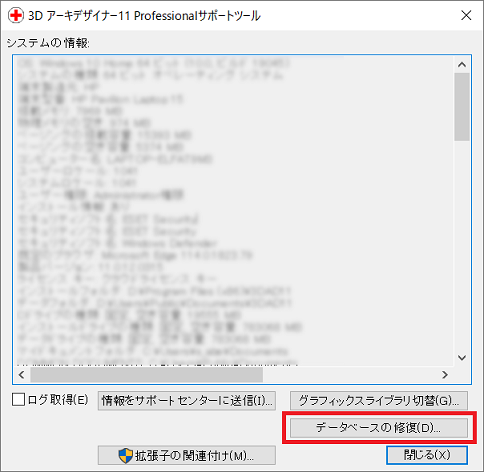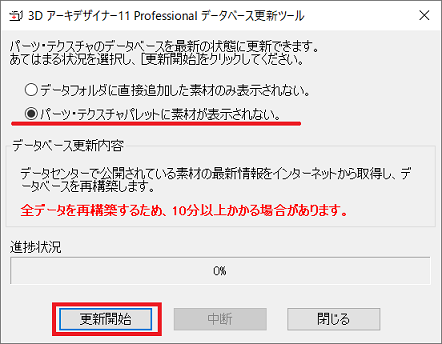よくあるご質問
 オリジナルのパーツカテゴリをパレットに追加する
オリジナルのパーツカテゴリをパレットに追加する
|
パレットにオリジナルのパーツカテゴリを追加する手順です。 ▼オリジナルのパーツカテゴリ追加例 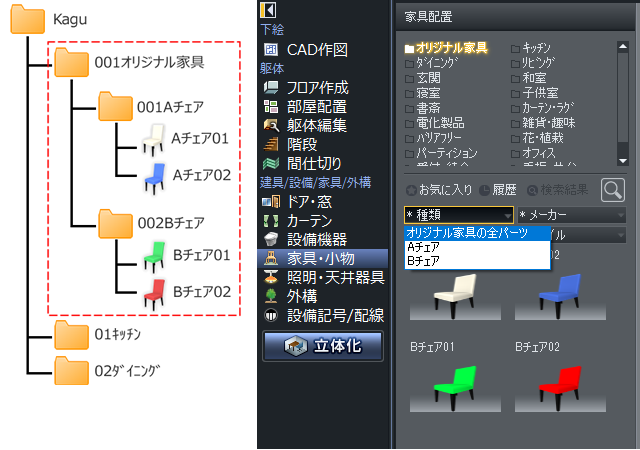
操作方法お使いの製品を最新の状態にアップデートしてからおこなってください。 【1】パーツフォルダを準備数字3ケタ(000~100まで)から始まる名称で、フォルダを準備します。
【2】パーツフォルダを格納該当のパーツフォルダ内にオリジナルのパーツフォルダをコピーします。
(※1) 【3】パレット情報の更新(データベースの更新)
お使いのソフトを再起動してパレットを確認してください。
|
3Dアーキデザイナーシリーズ/3Dアーキデザイナー11 Professional
3DマイホームデザイナーPROシリーズ/3DマイホームデザイナーPRO10EX、3DマイホームデザイナーPRO10
3Dインテリアデザイナーシリーズ/3DインテリアデザイナーNeo10
3D医療施設デザイナーシリーズ/3D医療施設デザイナー11
3Dオフィスデザイナーシリーズ/3Dアーキデザイナー11 Professional OfficePack、3Dオフィスデザイナー11 Professional EX、3DオフィスデザイナーPRO10
3D住宅リフォームデザイナーシリーズ/3D住宅リフォームデザイナー10
物流倉庫3Dシリーズ/物流倉庫3D